DNS服务器其实是域名解析系统,需要的前提条件只是,两台虚拟机可以ping同即可,因此可以在基础网络配置下单独联系,也可以跟着DHCP服务器一起练习,只是我们以前ping的是IP地址,现在变成ping域名(例:ping www.qq.com)
DNS可以说是最重要的,只有DNS域名解析建立起来了,上网才不用输入IP地址来登录我们的网站或网页,这就涉及到了我下一小节要提到的Apache服务器,这里就不详解了。
下面我开始讲DNS服务器了(DNS文件很多,要注意的地方也是细节问题,稍有不慎就会ping不通)以前吃亏吃大了。。。。
第一步:打开Centos(按照基础网络配置搭建环境)——每次都用到了
第二步:直接编辑DNS的第一个文件(DNS一共有4个文件)
编辑命令# vim /etc/named.conf (其实比较好记DNS就是改name ,因此最后重启时用的就是“service named restart”)

进入文件
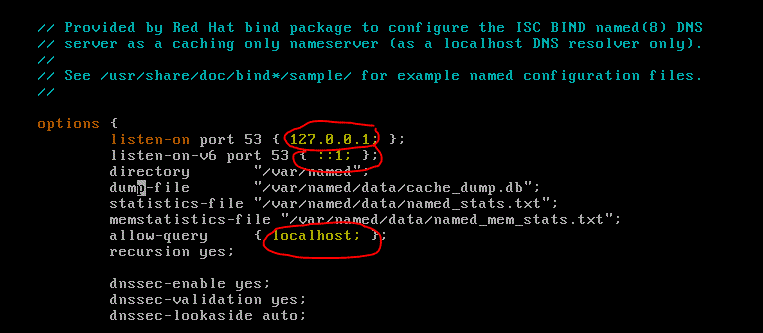
这是文件的开头,我们要修改的地方就是这里,将三个画出来的地方都改成“any”,再保存退出
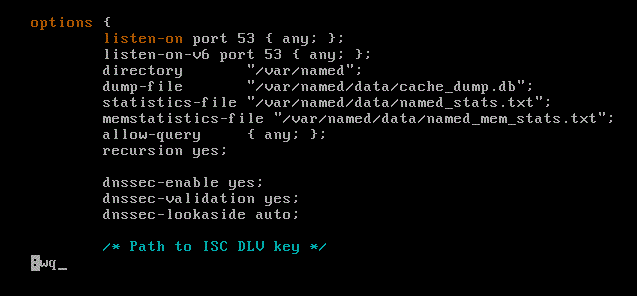 (注意:大括号{}里的分号“;”别删了)
(注意:大括号{}里的分号“;”别删了)
第三步:编辑DNS的第二个文件(这个文件主要是编辑正反解析)
编辑命令#vim /etc/named.rfc1912.zone (要灵活用Tab键)
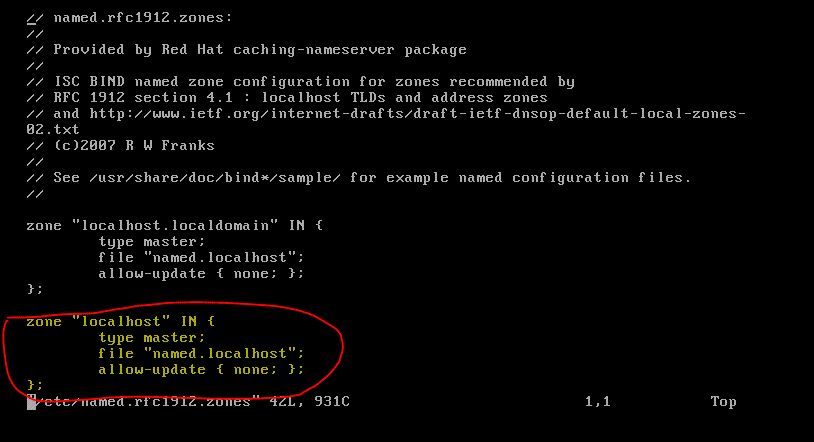
这是进入文件的首页,我们首先要编辑的就是第二个“zone”里面的内容(不要编辑错了)
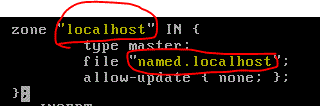
编辑的地方为图中画的“localhost”和“name.localhost”将引号里面的内容全部删除,改成如下:
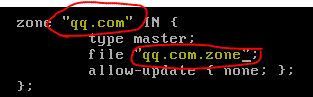
- “localhost”改成qq.com (假定要解析的域名为 www.qq.com)
- “name.localhost”改成qq.com.zone(后缀名尤其重要,后面复制文件时要用到)
——这就是正向解析文件的编辑方法,正向解析文件可以编辑无数个,前提是要将整个正向解析的全部内容复制N份
- 首先按esc返回命令模式
- 光标移到要复制的首字母
- 按键盘上的“v”为选中,上下左右的箭头划定选定范围
- 最后按“y”为复制
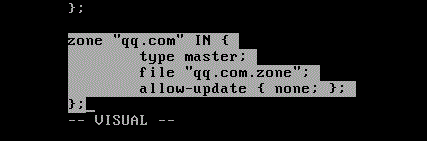
-
在第一个正向解析文件后按“p”粘贴(你想要几个域名,就可以粘贴几个,但这些域名都是属于IP地址:192.168.1.100的)
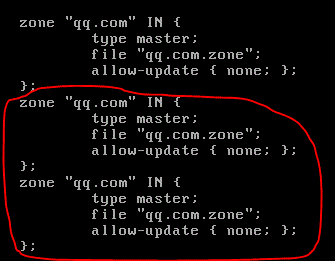 (区域内就是被复 粘贴后的内容)
(区域内就是被复 粘贴后的内容)
- 将区域内的qq改成你想要的域名就好
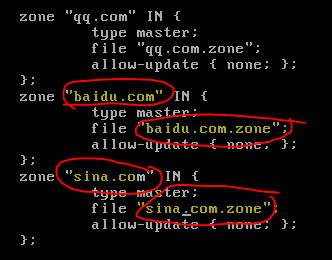 (如图所示)
(如图所示)
——这就是正向多域名的解析过程
正向域名解析做好了,接下来就是反向域名解析了。
向下移动光标可以看到反向域名的全部内容
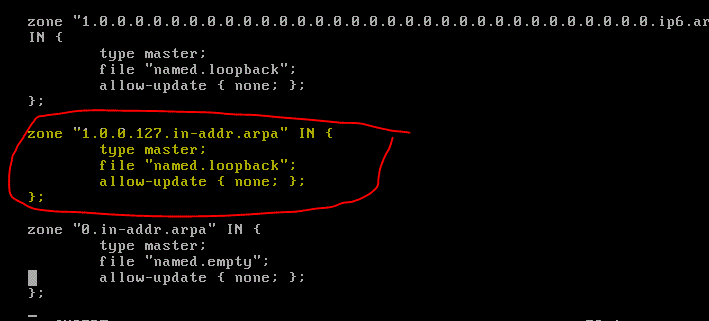
我们所要编辑的就是中间的内容(尽管正向域名有N个,但反向域名只有一个)
反向域名的解析要编辑的也是两部分
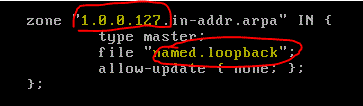
将画出来的部分改成下面的形式
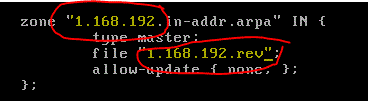
- 将“1.0.0.127.in-addr.arpa”改成“1.168.192.in-addr.arpa”(注意:反向域名解析的方法是,从右向左读出IP地址的前三位,另外删除内容的时候保留.in-addr.arpa)
- 将“named.loopback”改成“1.168.192.rev”(后缀“rev”也是后面复制文件是要用到的)
——反向域名解析也就此完成了,比起正向域名解析,反向域名改的时候更容易出错
第四步:生成正反向解析的文件,并对内容进行修改
1.正向解析
首先要进入目录# cd /var/named 并用“ll”查看详细内容(两个域名解析的文件就是在这个目录下复制完成的)

接下来就要生成正反向解析的文件

- 将正向域名“qq.com.zone”内容复制到“named.localhost”正向域名解析文件中
- 将正向域名“1.168.192.rev”内容复制到“named.loopback”反向域名解析文件中
- 值得注意的是“cp”命令一定要加上“-p”才会生效(“-p是保留原文件权限,如果没有“-p”在最后“service named restart”不会显示错误,但是却无法实现域名解析——ping 不通域名)这是个坑。。。。
复制完成后就要编辑,首先编辑正向的“qq.com.zone”

文件如下:
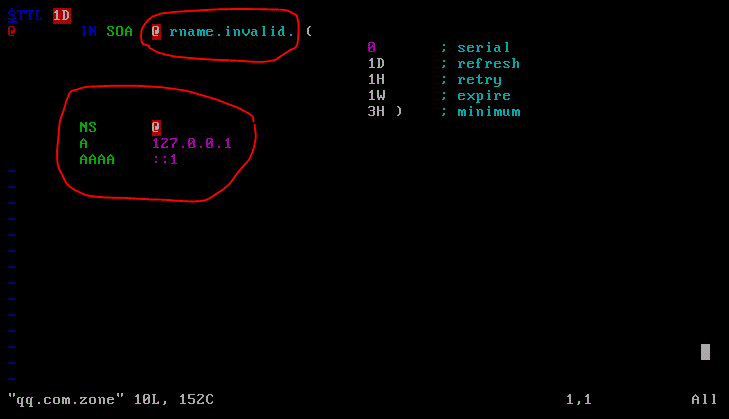 (我们要进行编辑的就是画出的这两部分)
(我们要进行编辑的就是画出的这两部分)
编辑的内容改动也很大:
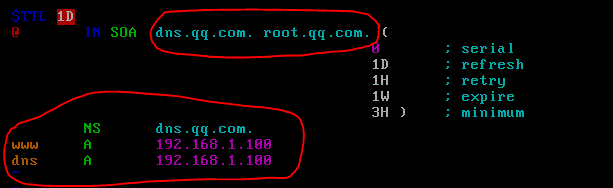
- 第一部分删除原有内容,添加了“dns.qq.com.”和“root.qq.com.”(dns代表的是域名解析;root是给它管理员的权限;注意:一定要在“com”后面加上一点“.”否则会报错)——可以说在所有正反向解析文件中都要注意这一点.
- 第二部分就按照图上对比着修改即可(这里容易漏掉的是最前面的“www”和“dns”;这两个一个表示我们IP地址:192.168.1.100最终解析成“www.qq.com”另一个则是告诉我们他是通过域名解析“dns”服务器实现的)
这就是正向域名的文件修改,还记得正向域名可以有N个,因此我们在修改其他的正向域名文件是都可以按照这个方法。
做了一些改动:

由于我们“qq.com.zone”文件已经修改完成,只要将qq.com.zom的文件分别复制到“baidu.com.zone”和“sina.com.zone”再将里面的“qq”换成“baidu”和“sina”字样即可
进入文件会发现和我们修改过的“qq.com.zone”一样
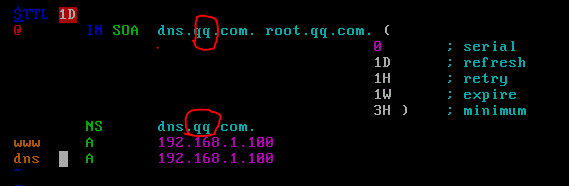
我们要做的也变得很简单,只要将“qq”改成“baidu”或“sina”即可
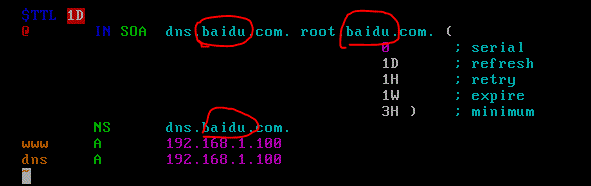
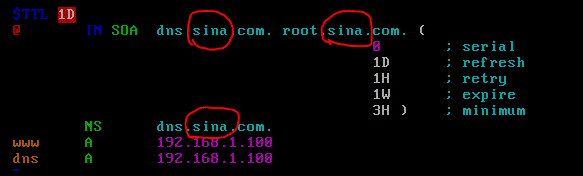
到这里正向解析文件就修改完毕
2.反向解析
首先也是编辑我们复制过得反向解析文件“1.168.192.rev”,编辑命令#vim 1.168.192.rev(反向解析文件的多域名解析只需要添加,不需要再另行复制了)

进入文件,编辑的仍然是那两个部分
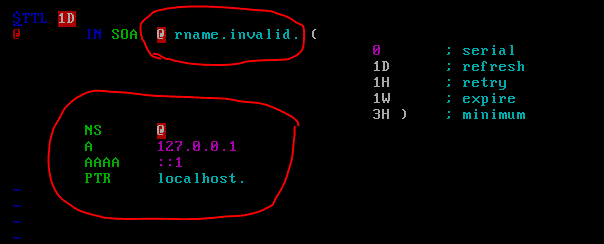
主要的编辑内容如下:
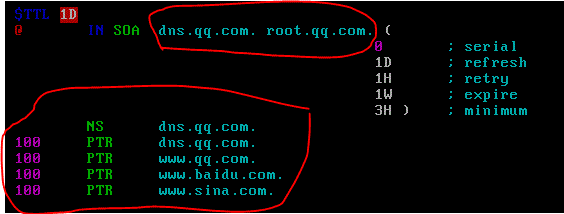
我具体的解析一下:(要加点“.”)
- 第一部分,它与正向域名第一部分的编辑相同,删除原有内容,添加了“dns.qq.com.”和“root.qq.com.”()
- 第二部分,在NS 后面添加的是“dns.qq.com”
- 将下面的内容全部删除,按图上所示进行编辑主要模板就是:100 PTR www.qq.com.
- “100”——是我们IP地址的最后,我们的实验IP是:192.168.1.100,如果改成:172.30.18.58则前面应该是“58”
- 我们新添加的域名都写在了下面“www.baidu.com.”和“www.sina.com.”
第五步:到这里四个DNS的文件就都解析完成了,下一步就是重启DNS #service named restart

三个【OK】是最好的回报啦。。。
第六步:最后在测试端windows中查看域名是否真的解析成功
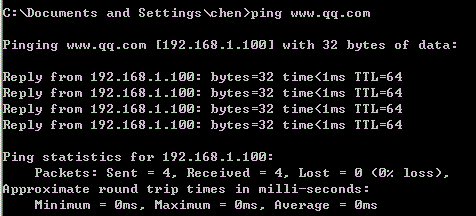 (qq成功)
(qq成功)
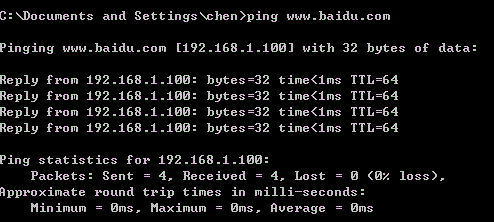 (baidu成功)
(baidu成功)
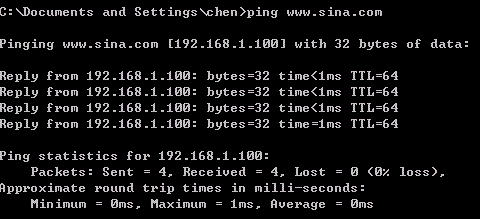 (sina成功)
(sina成功)
DNS服务器的配置就可以圆满结束啦!!但这只是环境搭建的一小部分,我们的dns是为了Apache服务器,接下来要讲的就是Apache服务器了
注意:一个IP最好它的域名在10个以内,如果太多服务器会撑不住